흐름도는 직관적이고 효율적인 시각적 의사소통 도구로서 프로젝트 관리, 비즈니스 프로세스 최적화, 교육 및 훈련 등 다양한 분야에서 널리 사용됩니다. 잘 디자인된 순서도는 업무 효율성을 크게 향상시킬 뿐만 아니라 팀 구성원이 복잡한 프로세스를 빠르게 이해할 수 있도록 도와줍니다. 이 기사 에서는 심층적인 디자인 아이디어, 피해야 할 함정, 세부적인 그리기 단계의 세 가지 측면에서 실용적이고 아름다운 흐름도를 디자인하는 방법을 안내합니다 .
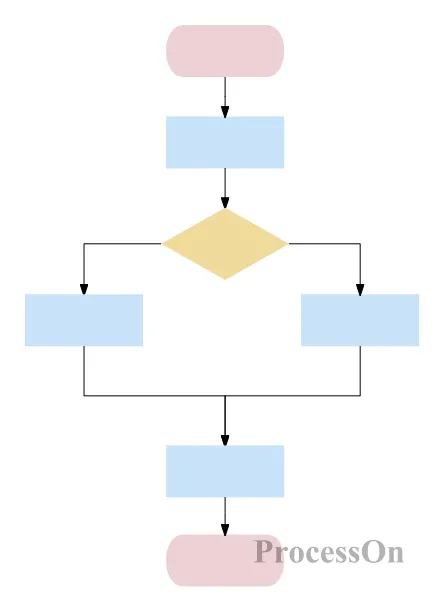
1. 목적과 범위를 명확히 하라
정제된 목표: 설계 초기에는 흐름도의 전반적인 목표를 명확히 하는 것뿐만 아니라 각 단계에서 달성하고자 하는 구체적인 효과를 구체화하는 것도 필요합니다. 이는 후속 디자인의 방향을 유지하는 데 도움이 되며 주제에서 벗어나는 것을 방지합니다.
범위 정의: 전체 프로젝트 수명 주기를 표시하는지, 특정 단계나 기능 모듈에 초점을 맞추는지 등 순서도 적용 범위의 폭과 깊이를 결정합니다 . 명확한 범위 정의는 프로세스를 간소화하고 집중하는 데 도움이 됩니다 .
2. 주요 단계 및 결정 사항 식별
종합 검토: 팀 토론, 회의록, 문서 검토 등을 통해 모든 주요 단계와 결정 사항을 종합적으로 검토합니다. 누락된 부분이 없는지 확인하십시오. 특히 프로세스 결과에 중대한 영향을 미치는 부분은 더욱 그렇습니다.
우선순위 지정: 중요성과 긴급성을 기준으로 주요 단계의 우선순위를 지정합니다. 이는 후속 설계에서 핵심 사항을 강조하는 데 도움이 되며 흐름도를 더욱 직관적이고 이해하기 쉽게 만듭니다.
3. 흐름 방향 및 순서 결정
논리적 분석: 프로세스의 일관성과 합리성을 보장하기 위해 단계 간의 논리적 관계에 대한 심층 분석. 논리 점프나 루프를 피하고 각 단계에 명확한 전제 조건과 사후 결과가 있는지 확인하세요.
경로 최적화: 프로세스의 병목 현상과 중복 링크를 고려하고 프로세스 경로를 최적화하며 병합, 단순화 또는 재정렬을 통해 전반적인 효율성을 향상시킵니다.
4. 사용자 관점을 고려하세요
페르소나 분석: 배경, 기술, 요구 사항을 포함하여 프로세스 맵의 대상 고객을 식별합니다. 이는 사용자의 인지 습관과 기대에 맞는 순서도를 설계하는 데 도움이 됩니다.
사용하기 쉬운 디자인: 표준화된 기호, 간결한 언어, 명확한 레이아웃을 사용하여 흐름도를 쉽게 이해할 수 있도록 합니다. 사용자가 빠르게 시작할 수 있도록 설명, 팁 또는 도움말 문서를 추가해 보세요.
5. 피드백과 반복
디자인 과정에서 팀 구성원이나 대상 사용자는 의견과 제안을 제공하도록 권장됩니다. 지속적인 반복과 최적화를 통해 흐름도가 실제 요구 사항에 더 가까워집니다.
1. 지나치게 복잡함
순서도를 지나치게 복잡하게 디자인하지 마십시오. 분기와 세부 사항이 너무 많으면 독자에게 혼란을 줄 수 있습니다. 핵심 경로의 우선순위를 정하세요. 자세한 내용은 부록이나 메모를 통해 제공될 수 있습니다.
2. 일관성 부족
기호 사용, 색상 코딩, 글꼴 크기 등의 일관성을 유지하여 다이어그램의 가독성과 전문적인 느낌을 향상시킵니다.
3. 피드백 무시 및 반복
디자인의 첫 번째 초안을 작성한 후 팀 구성원이나 대상 사용자에게 이를 검토하여 피드백을 수집하고 그에 따라 필요한 조정을 하도록 요청하십시오. 흐름도는 반복적인 최적화 프로세스입니다.
4. 세부 사항을 무시하십시오.
중요한 단계의 전제 조건, 책임자, 예상 시간 등과 같은 세부 사항은 실행자에게 매우 중요합니다.
흐름도를 그리는 도구는 다양하며, 빠르고 간단한 프로토타이핑 에 적합한 손그림을 선택할 수 있습니다 . 연필, 종이, 색펜을 사용하여 완성할 수 있습니다 . 하지만 손으로 그린 버전은 동료나 고객이 보기에는 적합하지 않습니다. 컴퓨터를 사용하여 그리는 것을 권장합니다. 강력하고 복잡한 순서도에 적합한 Visio와 같은 데스크톱 소프트웨어를 선택할 수 있습니다 . Lucidchart, Draw.io, ProcessOn 등과 같은 일부 온라인 순서도 작성기를 선택하여 팀 협업 및 버전 제어를 용이하게 할 수도 있습니다.
ProcessOn을 사용하여 흐름도를 디자인하는 방법을 주로 소개합니다 .
1. 순서도 만들기
먼저 ProcessOn 공식 홈페이지를 열고 개인 파일 페이지에 들어간 후 New를 클릭하여 흐름도를 생성합니다 .
2. 기본 프레임워크를 만들려면
순서도 작성기 왼쪽에 있는 그래픽 라이브러리의 그래픽을 캔버스로 드래그하고 그래픽을 두 번 클릭하여 텍스트를 추가한 다음 그래픽의 "+"를 클릭하여 다양한 프로세스를 연결하는 연결을 만듭니다. . 직각 직사각형을 사용하여 시작점과 끝점을 나타내고, 둥근 직사각형을 사용하여 단계 또는 결정 지점을 나타내고 , 평행사변형을 사용하여 판단을 나타내고 , 화살표를 사용하여 프로세스 방향을 나타냅니다.
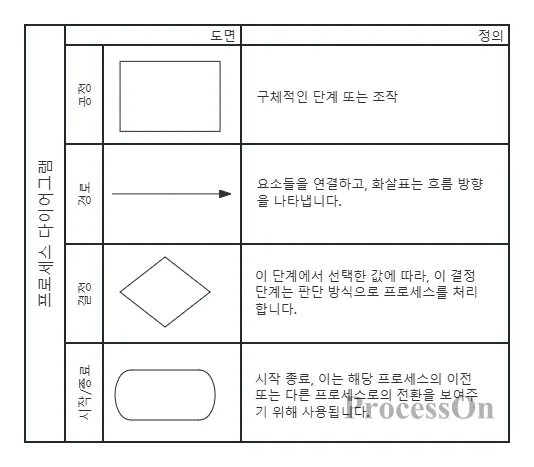
3. 콘텐츠 채우기
도형 내에서 두 번 클릭하면 짧은 설명을 추가할 수 있으므로 각 단계나 결정 지점이 한 눈에 명확해집니다. 간결하고 명확한 언어를 사용하도록 주의하세요.
4. 색상과 아이콘을 추가하여
그래픽을 선택하고 상단 도구 모음에서 색상, 글꼴 및 레이아웃 조정을 지원합니다 . 다양한 유형의 단계를 구별하거나 중요한 경로를 강조하려면 색상을 현명하게 사용하고, 아이콘을 사용하면 전체적인 스타일을 일관되게 유지하면서 시각적 매력을 높일 수 있습니다.
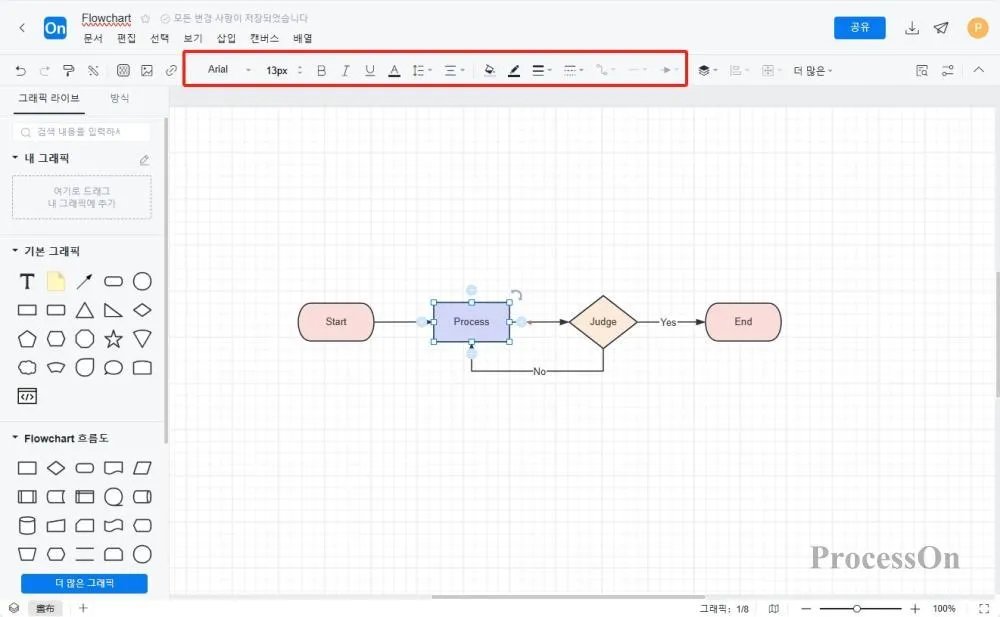
5. 타이포그래피 및 레이아웃
순서도의 내용을 완성한 후, 내용을 입력하고 레이아웃하면 순서도가 더 잘 보이도록 할 수 있습니다. 여러 그래픽을 선택하고 상단 도구 모음을 사용하거나 그래픽을 마우스 오른쪽 버튼으로 클릭하여 빠르게 배포하고 정렬합니다.
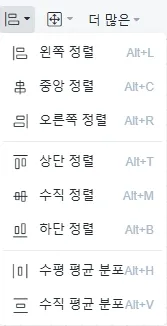
6. 검토 및 최적화
첫 번째 초안을 완성한 후 논리적 오류, 누락된 정보 또는 중복 단계를 확인합니다. 최상의 결과를 얻을 때까지 피드백을 사용하여 레이아웃, 색상, 텍스트 크기 등을 조정하세요.
7. 내보내기 및 공유
필요에 따라 적절한 형식(예: PDF, PNG)을 선택하여 흐름도를 내보내고 회사 문서에 삽입 하고 팀 구성원과 공유할 수 있습니다. 또한 동료나 고객과 함께 순서도를 직접 공유하고 협업할 수 있으므로 온라인에서 직접 보거나 편집할 수 있습니다.
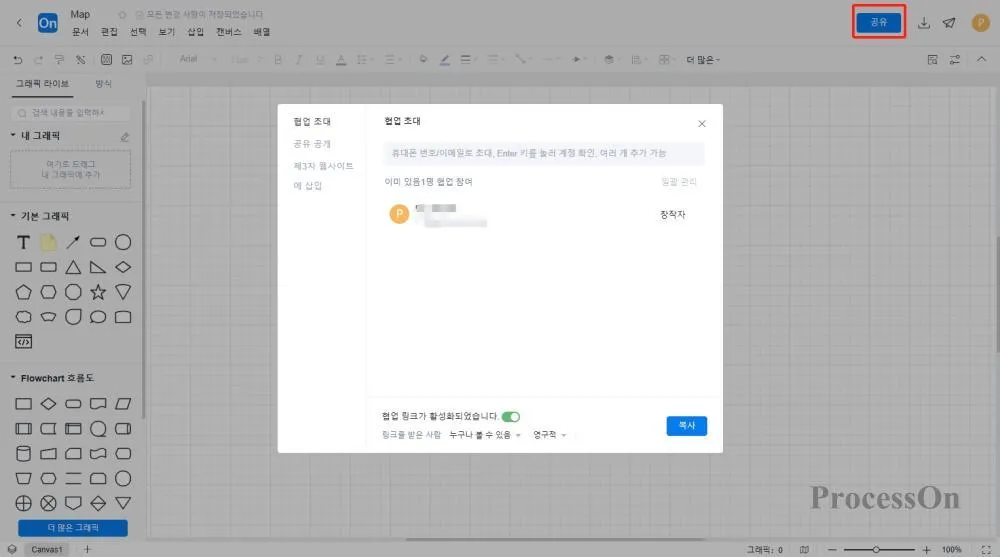
ProcessOn 템플릿 커뮤니티에는 참조용으로 여러 업계의 풍부한 순서도 템플릿이 포함되어 있습니다. 또한 복제를 지원하여 도면 효율성을 향상시킵니다. 다음은 공유할 수 있는 몇 가지 템플릿입니다.
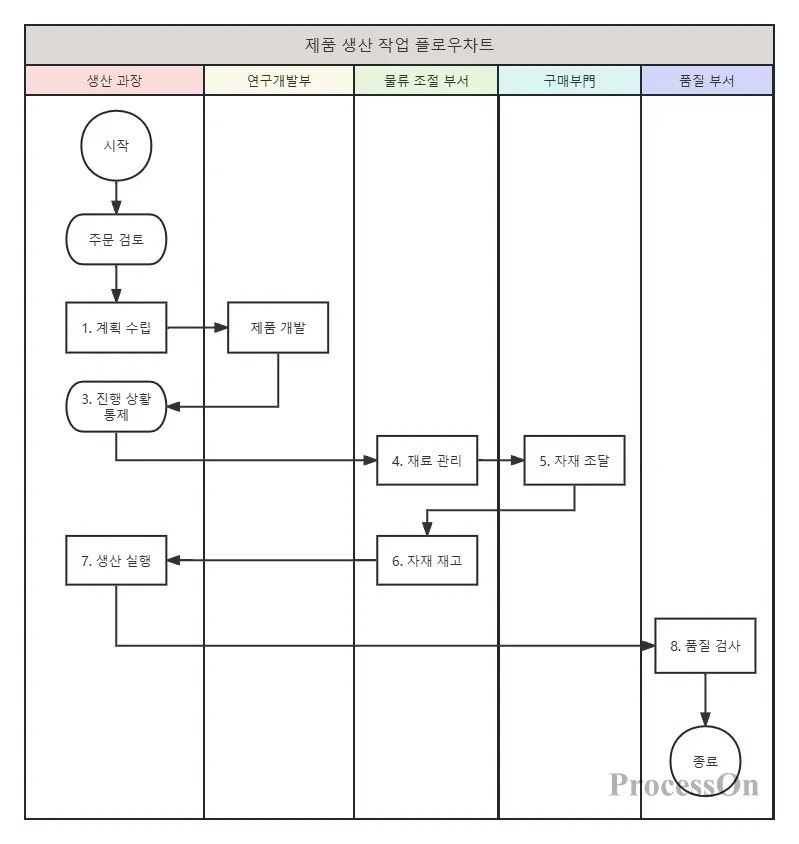
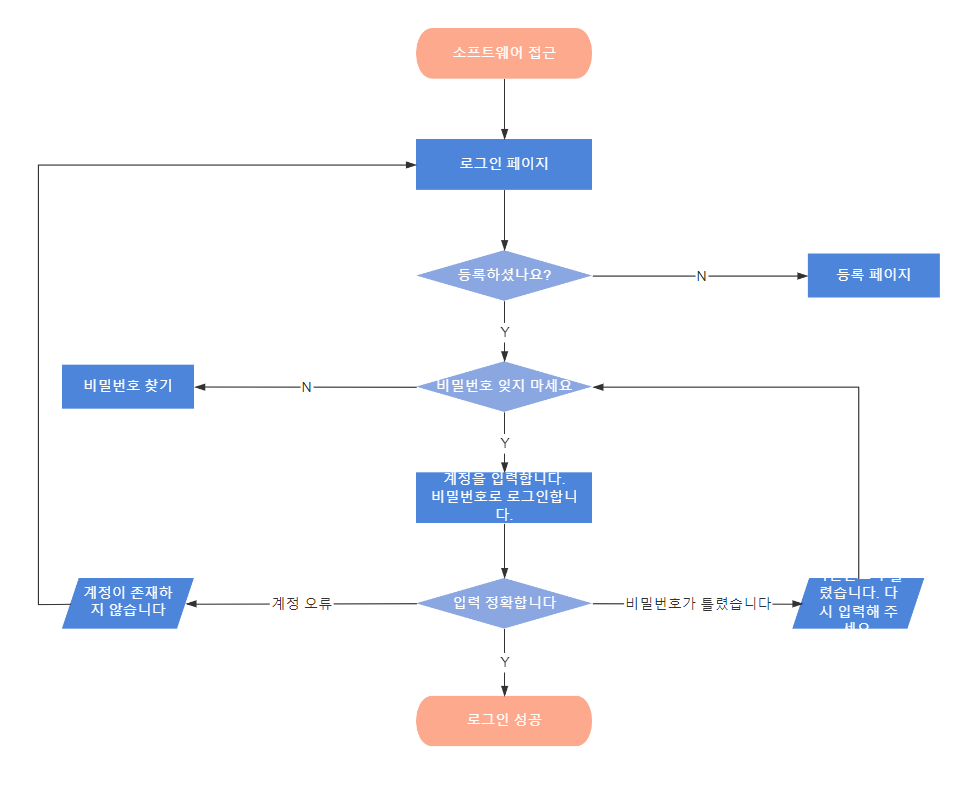
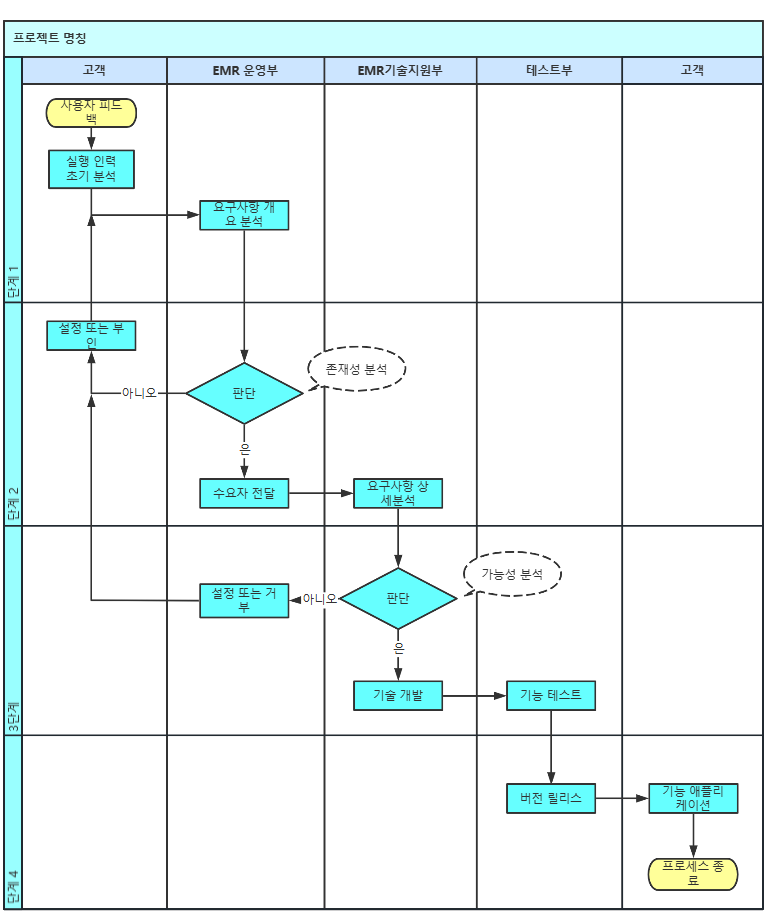
위의 단계를 통해 논리적이고 이해하기 쉬운 흐름도를 디자인할 수 있으며, 팀 간의 의사소통과 협업을 효과적으로 촉진하고 업무 효율성을 향상시킬 수 있습니다.